本文帮助你修复 "已安装更新版本的 Microsoft OneDrive " 错误消息。
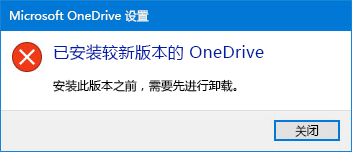
若要卸载 OneDrive ,请按照下列步骤操作:
注意: 在计算机上禁用、卸载或取消链接OneDrive 不会丢失文件或数据。 始终都可通过联机登录 OneDrive 帐户来访问文件。
1、按 Windows 键  + R以打开运行窗口。
+ R以打开运行窗口。
2、键入appwiz.cpl ,然后单击"确定"。
3、在列表中找到Microsoft OneDrive ,然后右键单击以将其卸载。
如果此方法不成功,请按照下列步骤操作:
注意: 在编辑注册表之前,我们建议您备份注册表。 如果出现问题,您可以将注册表还原到以前的状态。
1、按 Windows 键  + R以打开运行窗口。
+ R以打开运行窗口。
2、键入 regedit,然后单击“确定”。
3、将此路径粘贴到注册表编辑器顶部的导航栏中:
计算机 \ HKEY_CURRENT_USER \software\microsoft\onedrive
4、右键单击 " OneDrive" 文件夹,然后选择 "删除"。
OneDrive 和 Windows 经常更新,让电脑保持最新状态有助于解决同步问题。
1、下载最新的 Windows 更新,以便充分利用 OneDrive。 Windows 10 支持按需提供 OneDrive 文件 ,可帮助解决同步问题。
2、下载最新版本的 OneDrive并进行安装。
3、选择 "  " 以打开 "开始" 菜单,搜索 " OneDrive",然后打开 " OneDrive 桌面" 应用。
" 以打开 "开始" 菜单,搜索 " OneDrive",然后打开 " OneDrive 桌面" 应用。
4、OneDrive 安装程序启动时,请输入 Microsoft 帐户电子邮件地址,然后选择“登录”,设置帐户。
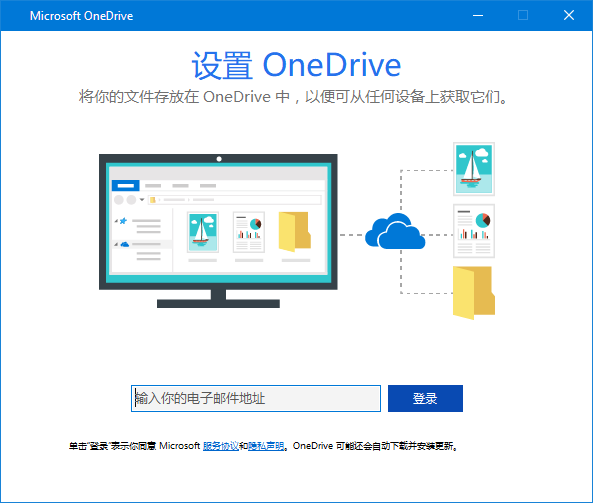
uc电脑园提供的技术方案或与您产品的实际情况有所差异,您需在完整阅读方案并知晓其提示风险的情况下谨慎操作,避免造成任何损失。

未知的网友